Namestitev gonilnika za Samsung ML-1615 Printer
Vsak tiskalnik potrebuje programsko opremo. Potrebno je za njegovo polnopravno delo. V tem članku boste izvedeli, kakšne so možnosti namestitve gonilnikov za Samsung ML-1615.
Vsebina
Nameščanje gonilnika za Samsung ML-1615
Uporabnik ima več možnosti, ki zagotavljajo namestitev programske opreme. Naša naloga je podrobno razumeti vsako od njih.
Metoda 1: Uradna spletna stran
Spletni vir podjetja je kraj, kjer lahko najdete gonilnike za vse izdelke proizvajalca.
- Pojdimo Spletno stran Samsung .
- V glavi je razdelek »Podpora« . Naredimo en klik.
- Po prehodu smo ponudili uporabo posebne linije za iskanje želene naprave. Vnesemo "ML-1615" in kliknite ikono s povečevalnim steklom.
- Nato se odprejo rezultati poizvedbe in se malo pomaknemo, da bi našli razdelek »Prenosi« . V njem kliknite »Ogled podrobnosti« .
- Pred nami odpre osebno stran naprave. Tukaj moramo najti "Prenosi" in kliknite na "Prikaži več" . Ta način odpre seznam gonilnikov. Prenesite najnovejše od njih s klikom na "Prenos" .
- Ko je prenos končan, odprite datoteko z razširitvijo EXE.
- Najprej, pripomoček nas pozove, da določimo pot za razpakiranje datotek. Določite jo in kliknite »Naprej« .
- Šele potem se odpre čarovnik za namestitev in vidimo pozdravni zaslon. Kliknite »Naprej« .
- Nato predlagamo pritrditev tiskalnika na računalnik. To lahko storite kasneje in v tem trenutku lahko naredite manipulacije. V središču namestitve se to ne bo odražalo. Ko je vse končano, kliknite »Naprej« .
- Začne se namestitev gonilnika. Lahko čakamo samo dokončanje.
- Ko je vse pripravljeno, morate klikniti gumb »Done« . Po tem morate znova zagnati računalnik.


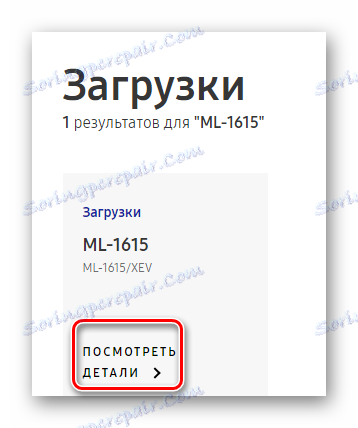
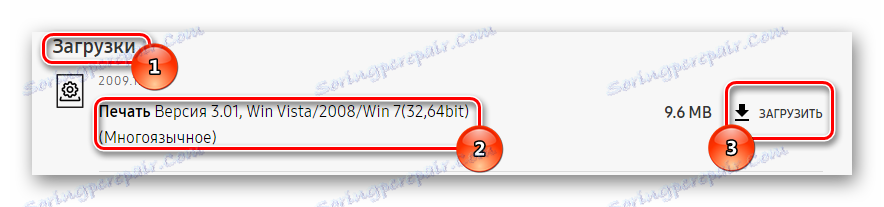
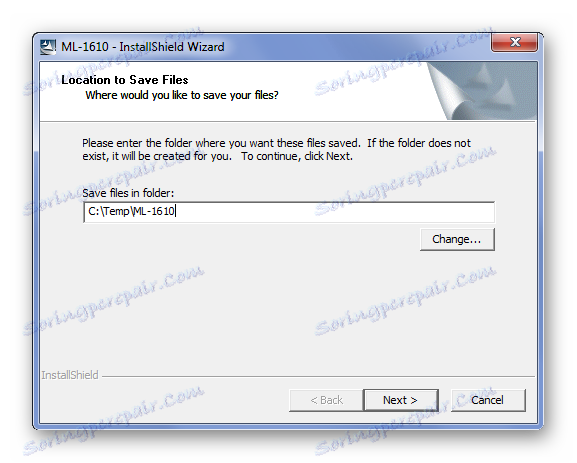

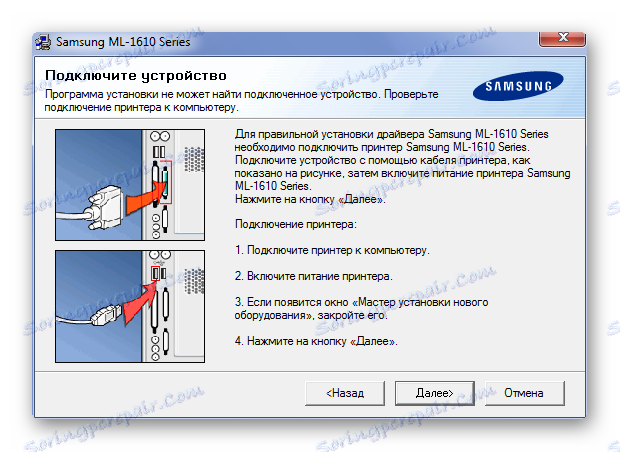
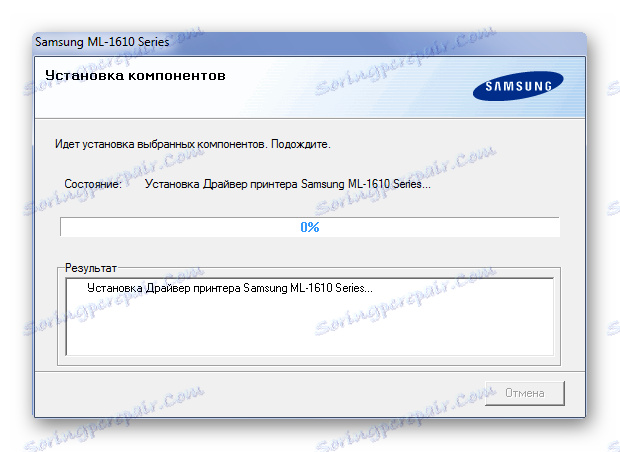

To zaključi analizo metode.
2. način: programi tretjih oseb
Če želite uspešno namestiti gonilnik, ni nujno, da obiščete uradno spletno mesto proizvajalca, včasih je dovolj, da namestite eno aplikacijo, ki rešuje težave z voznikom. Če niste seznanjeni s temi, priporočamo, da preberete naš članek, ki prikazuje primere najboljših predstavnikov tega segmenta programske opreme.
Preberite več: Programska oprema za namestitev gonilnikov

Eden najboljših predstavnikov je Driver Booster . To je program, ki ima jasen vmesnik, ogromno spletno bazo podatkov gonilnikov in popolno avtomatizacijo. Potrebno bo le določiti zahtevano napravo, aplikacija pa se bo spopadla sama.
- Ko prenesete program, se odpre okno dobrodošlice, kjer moramo klikniti gumb »Sprejmi in namestiti« .
- Nato se bo sistem začel skenirati. Čakamo samo, saj je ni mogoče zamuditi.
- Ko je iskanje gonilnikov zaključeno, se rezultati preskusa pojavijo pred nami.
- Ker nas zanima določena naprava, vnesemo ime njenega modela v posebno vrstico, ki je v zgornjem desnem kotu in s pomočjo povečevalnega stekla kliknite ikono.
- Program najde manjkajoči gonilnik in le kliknite "Namesti" .
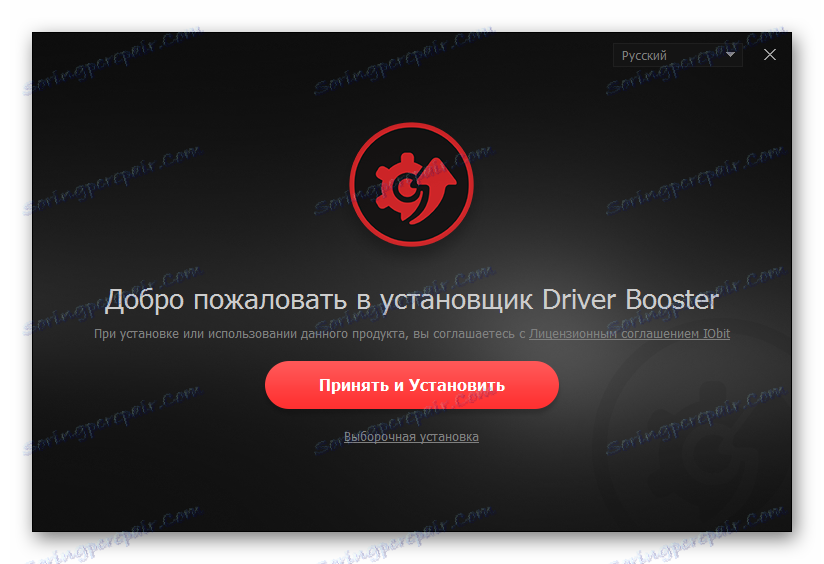

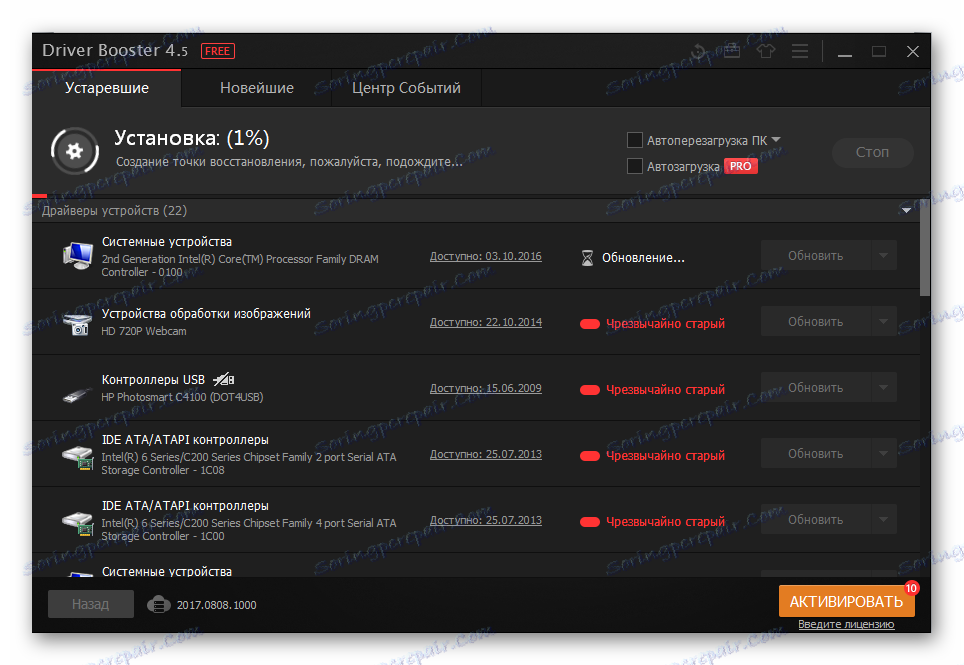
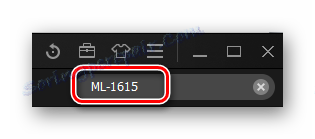
Preostali del aplikacije bo to storil sam. Ko končate, morate znova zagnati računalnik.
3. način: ID naprave
Edinstven identifikator naprave je odličen pomočnik pri iskanju gonilnika za to. Ni vam treba prenesti programov in pripomočkov, potrebna je samo povezava z internetom. Za obravnavano napravo ID izgleda tako:
USBPRINTSamsungML-2000DE6

Če ne poznate te metode, lahko vedno preberete članek na naši spletni strani, kjer je vse pojasnjeno.
Lekcija: Iskanje gonilnika po ID-ju strojne opreme
4. način: standardna orodja za Windows
Če želite namestiti gonilnik, ne da bi prenesli programe tretjih oseb, je dovolj, da uporabite samo standardna orodja za Windows. Ugotovimo, da je to bolje.
- Najprej pojdite na »Nadzorna plošča« . To je najlažje narediti s pomočjo menija »Start« .
- Po tem iščemo razdelek »Tiskalniki in naprave« . Pojdimo v to.
- Na vrhu odprtega okna je gumb "Namestitev tiskalnika" .
- Izberemo način povezave. Če se za to uporablja USB, kliknite »Dodaj lokalni tiskalnik« .
- Nato imamo možnost izbire pristanišča. Bolje je, da predlagano privzeto predlagamo.
- Na samem koncu morate izbrati sam tiskalnik. Zato na levi strani izberemo "Samsung" in v desnem delu - "Samsung ML 1610-series" . Po tem kliknite na "Naprej" .
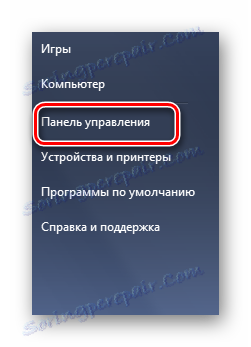
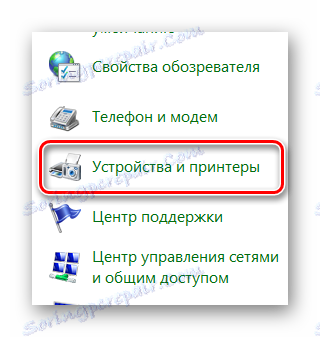

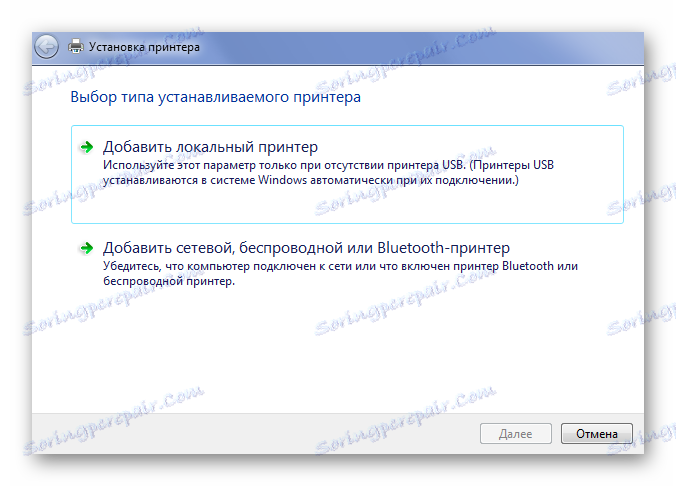
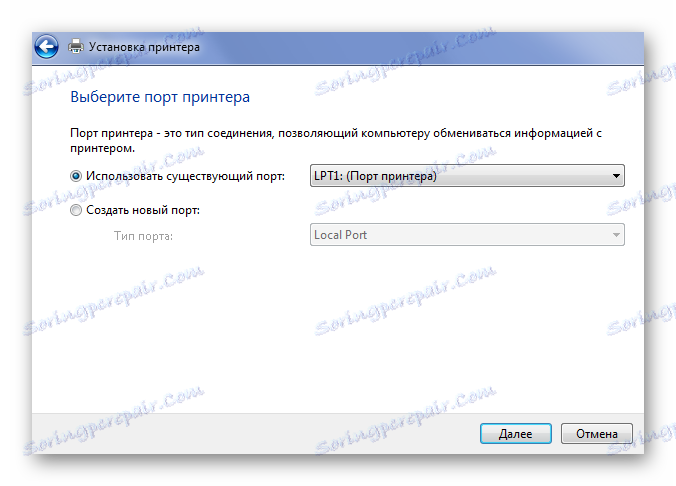
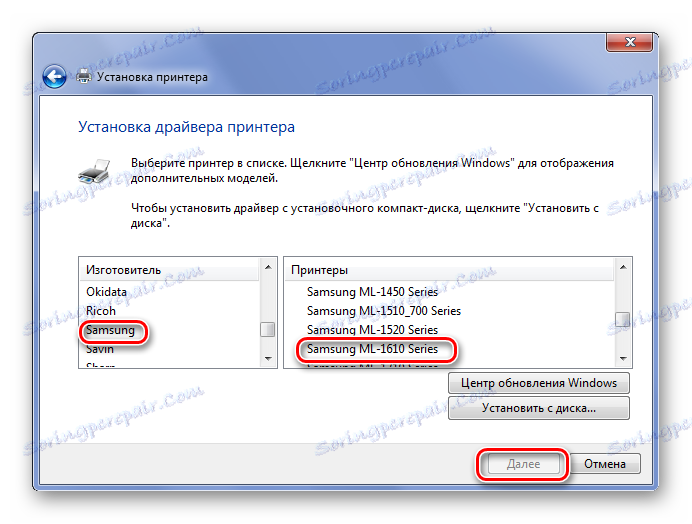
Ko je namestitev končana, znova zaženite računalnik.
Tukaj smo analizirali 4 načine za učinkovito namestitev gonilnika za tiskalnik Samsung ML-1615.